平常我們需要整理很多個文件,有時候需要將這些文件的文件路徑和文件名稱一次性的提取到Excel表格中,那麼有沒有一種簡單的方法能夠批量的將這些文件的文件路徑還有文件名稱全部一次性的提取到表格中呢? 現在就給大家仔細介紹一下一種非常簡單快速的方法。
對於我們辦公族來講,平常經常需要使用文件整理的功能,我們每天會遇到很多個文件但是有時候老闆需要將我們的這些文件匯總到一個Excel表格的時候,這個時候我們作為一個打工仔就沒有一個很好的辦法了。 今天就給大家介紹一種非常簡單快速的方法,能夠批量的將所有的文件的文件名稱還有文件路徑一次性的導出到Excel表格中。 有了這個方法之後我們就可以批量地完成我們的文件整理的工作了。
首先我們打開一個軟件「我的ABC軟體工具箱」,打開這個軟件之後呢我們進入到提取文件名稱路徑清單的功能中。 這個功能的目的就是批量地將我們所有文件的文件名稱文件路徑還有所在的文件夾的名稱統一的提取到一個Excel的表格中。
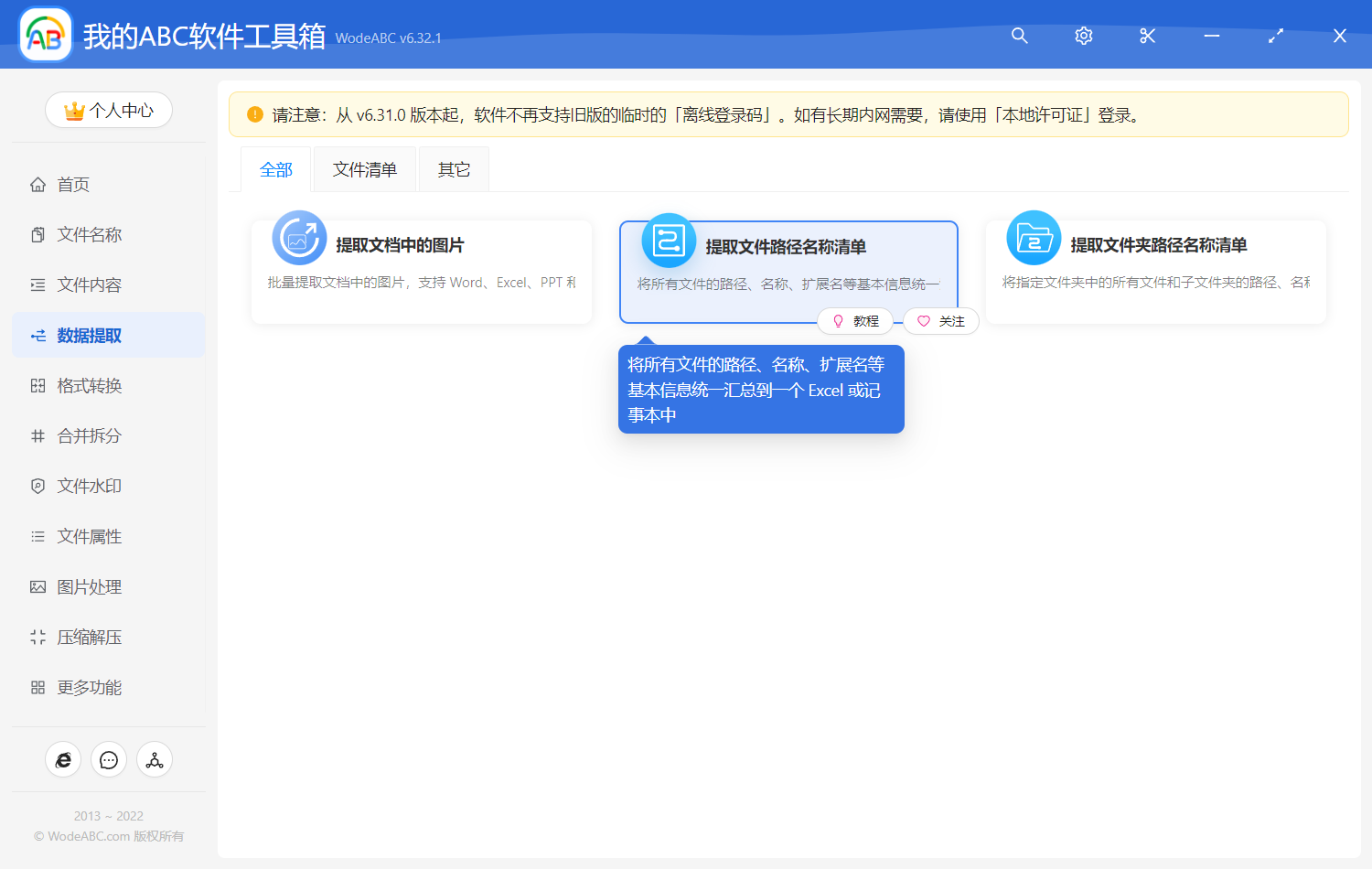
當我們進入到批量提取文件路徑清單的功能中之後呢,我們直接單擊右上角的添加文件,這裡將我們所需要將所有的文件全部一次性的導入到下面的列表中。 導入到這個列表中的意思就是告訴軟件能夠批量的將這些文件的文件路徑、文件夾的名稱,還有創建時間、修改時間都統一的提取出來。
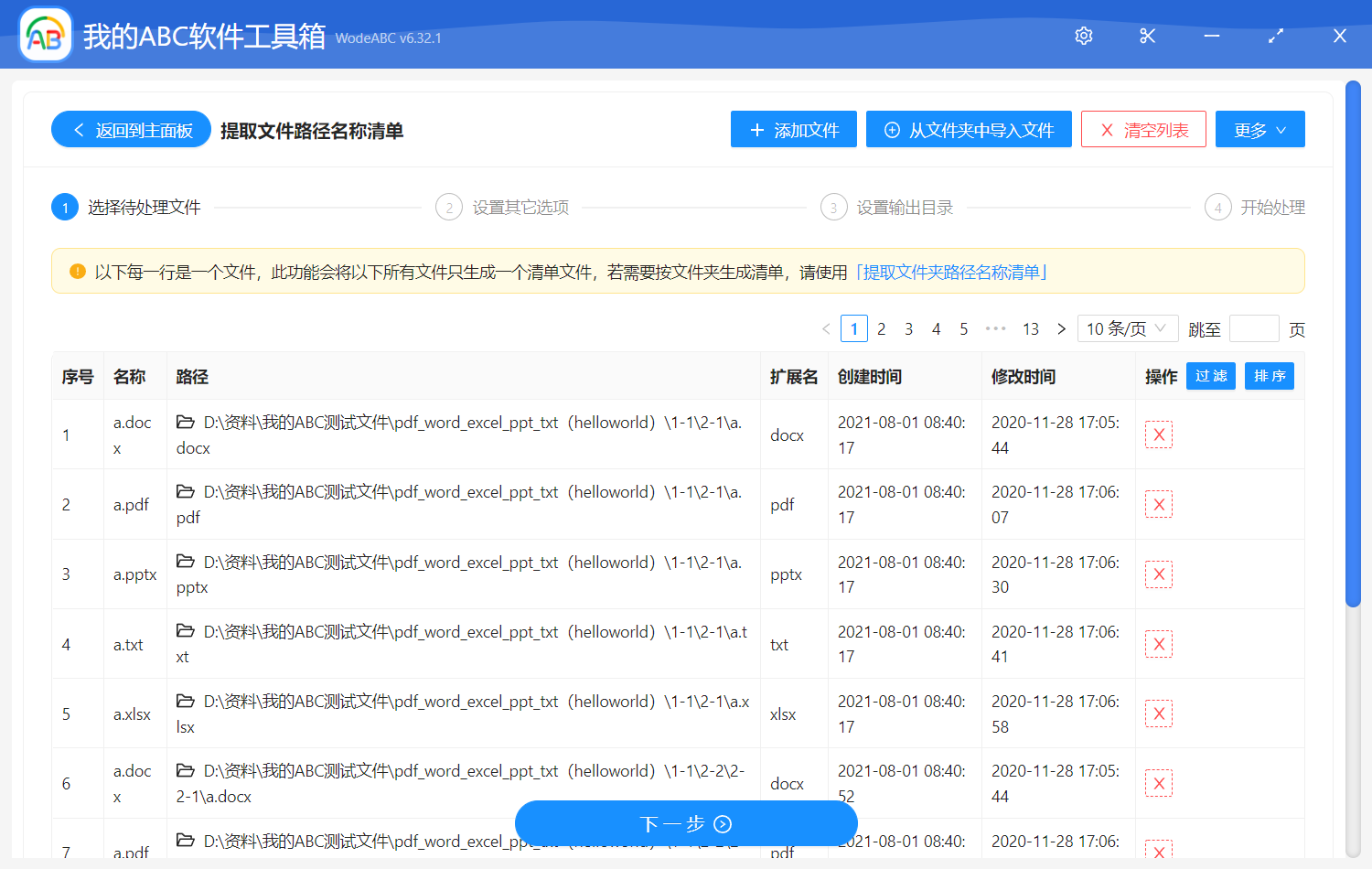
當我們添加完需要處理的文件列表之後呢,我們直接單擊下一步然後這個時候軟件會提示我們設置導出的清單格式。 這個時候我們選擇Excel格式就可以了。 當然還可以選擇記事本格式,大家可以仔細看一下下面的圖片。
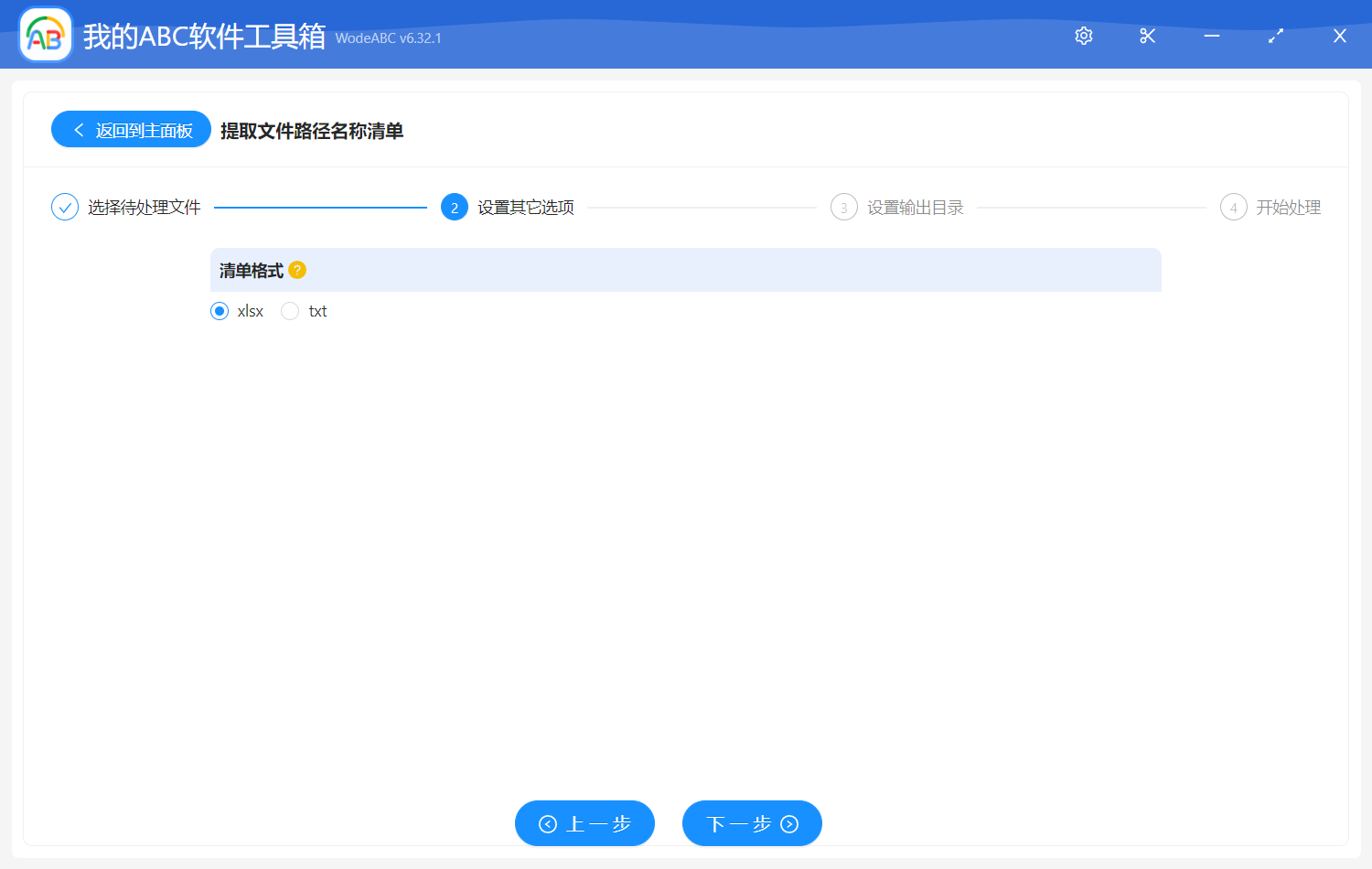
當我們設置完需要導出的清單格式為表格格式之後呢,我們直接單擊下一步,然後這個時候軟件會批量的將我們導入的所有的文件列表全部一次性的導出成一個獨立的Excel文件了。 導出的結果大家可以看一下下面的截圖是不是我們想要的文件清單列表呢?
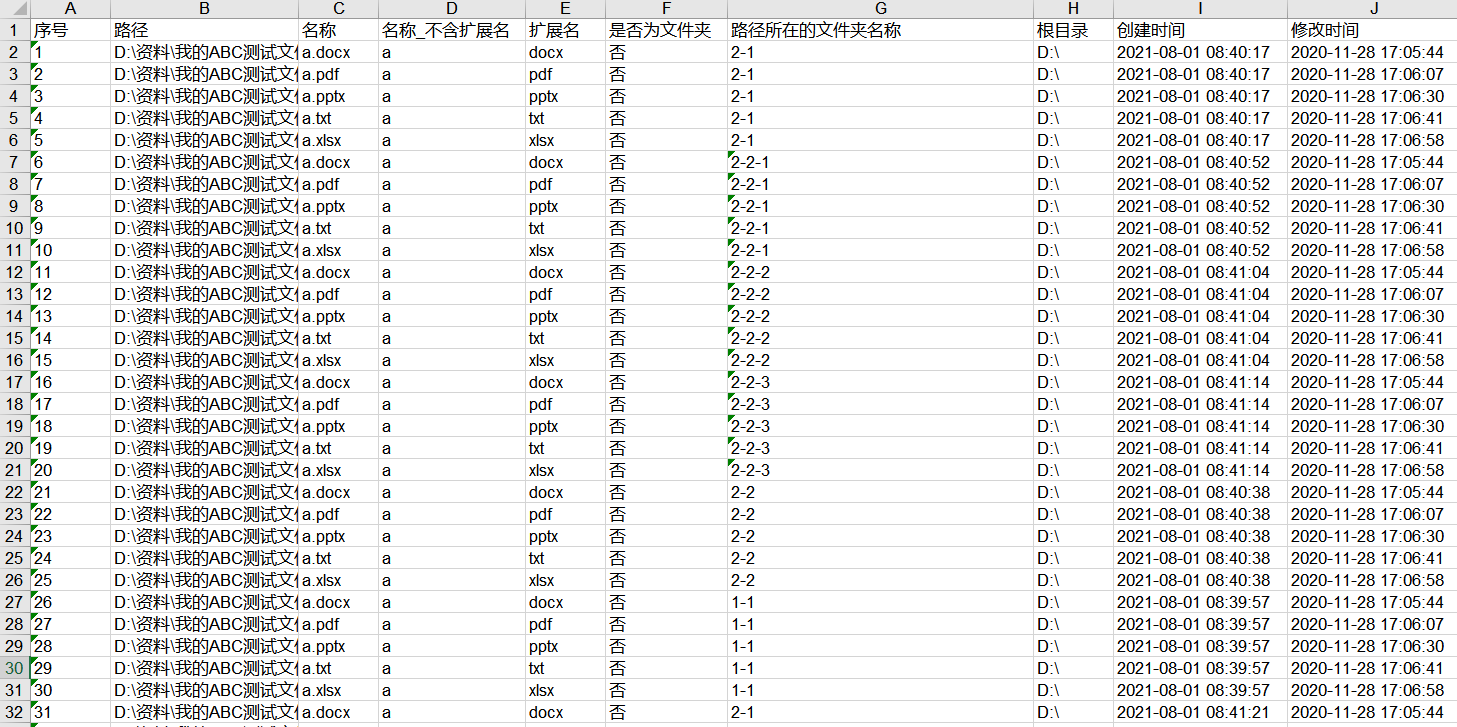
有了這個簡單的方法之後呢,我們以後就可以批量地整理所有的文件讓他們變成一個Excel表格清單了。 然後這個文件裡面包含的文件名稱文件路徑還有擴展名稱、修改時間、創建時間都是我們需要整理的內容,是不是比較方便。